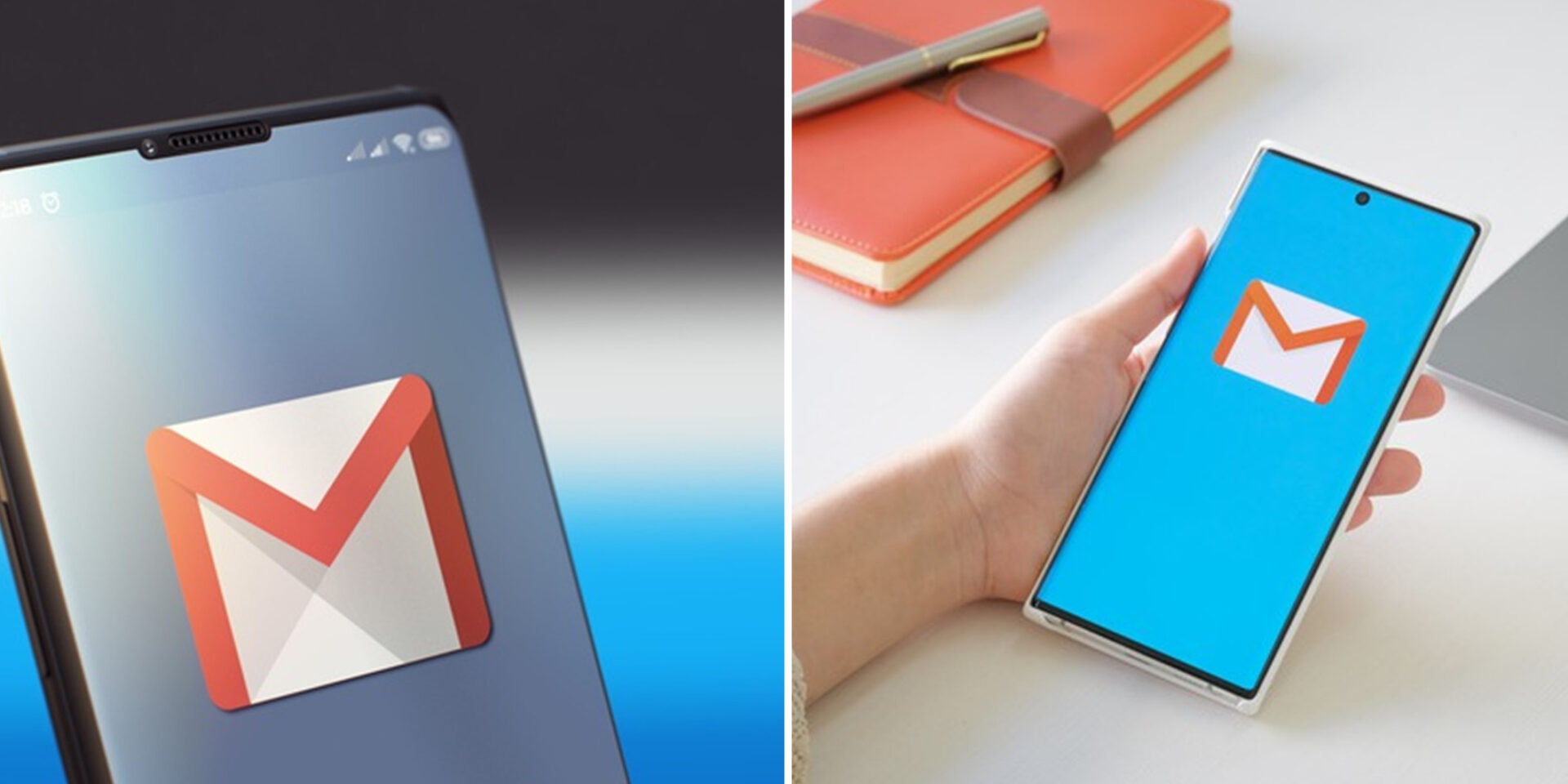Cara Mengganti Password Gmail dengan Mudah – Cara ganti password Gmail banyak dicari-cari. Pasalnya, mengganti password alias kata sandi memang sangat penting dan perlu dilakukan secara berkala.
Sebelum membaca langkah-langkah untuk mengganti password, manfaat mengganti password rasanya perlu lebih dulu diketahui.
Baca juga: Inilah 4 Cara Mengatasi HP Cepat Panas, Dijamin Dingin Seketika
Akun Google yang bisa dikatakan sebagai akun utama berfungsi untuk mengakses layanan Google lainnya, seperti Play Store, YouTube, Google Maps, dan Google Drive.
Seperti diketahui, akun Google menggunakan alamat Gmail sebagai nama pengenal. Untuk itu, password Gmail sangatlah penting, karena berhubungan dengan banyak hal.
Tanpa menggunakan kata sandi, layanan Google lainnya seperti yang disebutkan tadi sudah pasti tidak akan bisa diakses dan dinikmati manfaatnya.
Dalam pembuatan kata sandi, biasanya pengguna diminta untuk membuat sandi dengan kombinasi huruf, simbol, dan angka agar sulit ditiru dan akun tersebut tidak mudah diakses oleh orang yang tidak bertanggung jawab.
Akan tetapi, hal tersebut terkadang membuat penggunanya lupa dengan kata sandi atau password yang telah didaftarkan. Dalam hal ini, mengganti password adalah solusinya.
Selain itu, mengganti kata sandi juga sangat penting untuk dilakukan secara berkala guna menghindari akun terkena bobol atau hack oleh para hacker.
Setelah mengetahui manfaatnya, simak cara ganti password Gmail di bawah ini hingga tuntas, ya!
Cara Ganti Password Gmail di HP Android
Untuk diketahui, langkah-langkah di bawah ini menggunakan HP Oppo dengan sistem operasi Android 12. Jadi, harap disesuaikan jika panduannya sedikit berbeda dengan smartphone yang sedang kamu gunakan.
Meskipun begitu, pada dasarnya cara mengganti kata sandi Gmail tidak akan jauh berbeda dan pasti mudah untuk dipahami.
Ganti Password Melalui Pengaturan Google
- Langkah pertama, buka Pengaturan pada smartphone kamu.
- Scroll atau gulir layar hingga menu terakhir dan klik menu Google.
- Setelah itu, pilih Kelola Akun Google Anda.
- Geser layar ke kiri hingga menemukan menu Keamanan.
- Kemudian, pilih menu Sandi lalu login dengan memasukkan kata sandi akun Google kamu > Berikutnya.
- Pada halaman selanjutnya, buat kata sandi baru dengan ketentuan yang ada dan masukkan pada kolom yang tersedia.
- Kemudian, konfirmasi sandi baru.
- Jika sudah sesuai, klik Ubah Sandi.
- Selesai. Password Gmail kamu telah berhasil diganti melalui pengaturan akun Google.
Cara Ganti Password Gmail Melalui Aplikasi Gmail
- Buka aplikasi Gmail pada smartphone kamu.
- Klik ikon profil berbentuk bulat yang berada di pojok kanan atas layar.
- Kemudian, klik Kelola Akun Google Anda.
- Buka menu keamanan dengan menggeser layar ke kiri sebanyak tiga kali.
- Pada menu login ke Google, pilih Sandi untuk mengganti password Gmail.
- Setelah itu, masukkan kata sandi akun Google kamu terlebih dahulu, kemudian klik Berikutnya.
- Pada halaman selanjutnya, kamu bisa membuat dan mengetikkan kata sandi baru untuk akun Gmail kamu.
- Jika sudah sesuai, klik tombol Ubah Sandi.
- Selesai.
Nah, itulah dua langkah untuk mengubah kata sandi Gmail yang bisa dilakukan demi menjaga keamanan pengguna. Namun, jika kamu justru lupa dengan password Gmail yang saat ini sedang digunakan, simak cara menggantinya berikut ini.
Cara Mengganti Kata Sandi Gmail yang Lupa
- Masuk ke Pengaturan.
- Pilih menu Google > Kelola Akun Google Anda.
- Cari menu Keamanan dan klik Sandi.
- Ketika diminta untuk memasukkan kata sandi, klik Lupa Sandi?.
- Kemudian, verifikasi diri.
- Buat sandi baru sesuai dengan keinginan, dan pastikan kamu akan mudah untuk mengingatnya.
- Jika sudah yakin, klik Ubah Sandi.
- Selesai. Kata sandi Gmail kamu telah berhasil diubah.
Nah, itulah beberapa cara ganti password Gmail. Cukup mudah, bukan? Selamat mencoba dan semoga membantu.